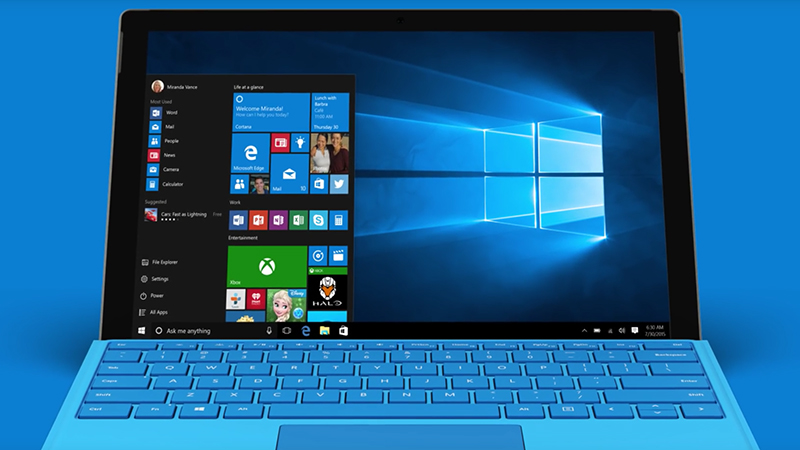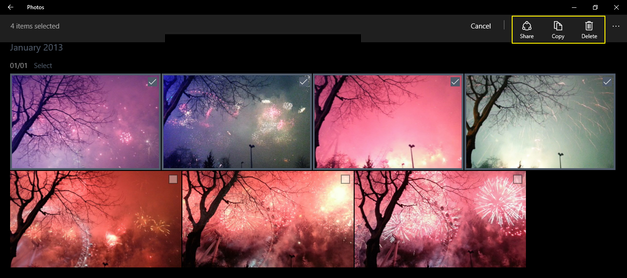Windows 10 এর গোপনীয়তা এবং গোপনীয়তা জানুন
হ্যালো, এবং উইন্ডোজ 10 সম্পর্কে একটি নতুন নিবন্ধে তথ্যের জন্য মেকানো টেক অনুগামী এবং দর্শকদের স্বাগতম, যা বিদ্যমান সিস্টেমগুলির মধ্যে প্রথম স্থানে উজ্জ্বল এবং প্রতিযোগিতামূলক।
কম্পিউটার অপারেটিং সিস্টেম, যেমন উইন্ডোজ অপারেটিং সিস্টেম, অনেক গোপনীয়তা এবং লুকানো কমান্ডে পূর্ণ, বিশেষ করে উইন্ডোজ সিস্টেম একটি বন্ধ সিস্টেম যা ওপেন সোর্স নয়।
উইন্ডোজ সিস্টেমে কম্পিউটারের নিয়ন্ত্রণ এবং পরিচালনাকে সহজ করার জন্য প্রয়োজনীয় সরঞ্জাম রয়েছে এবং প্রচুর সময় এবং শ্রম নষ্ট করা এড়াতে এবং এটি অন্য যে কোনও অপারেটিং সিস্টেমের চেয়ে বেশি ছড়িয়ে পড়ার অন্যতম কারণ। আমরা এটিকে লুকানো বলি এবং এখন আমরা উইন্ডোজ সিস্টেমে 2টি কৌশল সম্পর্কে শিখবে যা আপনাকে সময় এবং শ্রম বাঁচাতে সাহায্য করবে, কম্পিউটার ব্যবহারকে একটি সহজ অভিজ্ঞতা তৈরি করবে এবং আপনাকে সবচেয়ে বেশি ব্যবহৃত কমান্ডগুলি সহজে এবং সহজে সম্পাদন করার ক্ষমতা দেবে।
পথ হিসাবে অনুলিপি
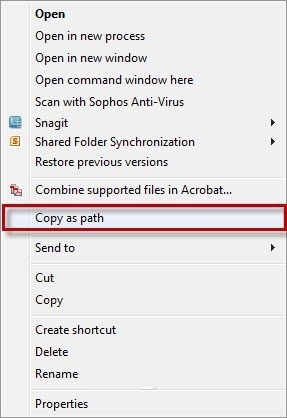
প্রায়শই আপনাকে ফাইলগুলি পাঠাতে এবং অনুলিপি করতে হয় বা সেগুলি ইন্টারনেটে আপলোড করতে হয়, বা আপনি যদি একটি প্রোগ্রাম সেট আপ করার মাঝখানে থাকেন তবে আপনার যা প্রয়োজন তা হল একটি নির্দিষ্ট ফাইল রয়েছে এমন পাথটি অনুলিপি করা৷ এটি করার প্রথাগত উপায় ছিল ম্যানুয়ালি পাথ লেখা, যা অনেক সময় নেয়, বিশেষ করে যদি এটি একটি দীর্ঘ পথ হয় এবং আপনি ভুল করতে পারেন এবং এটি পুনরায় টাইপ করতে হবে এবং এতে অদ্ভুত চিহ্ন থাকতে পারে, তাই এটি করা ভাল উইন্ডোজ 10-এ একটি বিকল্প রয়েছে যা আপনাকে একটি বোতাম এক ক্লিক করে পথটি অনুলিপি করতে দেয় এবং এই বিকল্পটি Shift বোতাম টিপে এবং ধরে রেখে এবং তারপরে আপনি যে ফাইলের পাথে অনুলিপি করতে চান তার উপর মাউসের ডান ক্লিক করে দেখানো যেতে পারে। মেনু বিকল্পগুলির মধ্যে আপনাকে কপি অ্যাজ পাথ বিকল্পটি দেখায়। আপনি যদি এটি টিপেন, আপনি সহজে যে কোনও জায়গায় পাথ পেস্ট বা পেস্ট করতে পারেন।
এক ক্লিকে ফটোগুলির একটি গ্রুপ ঘোরান৷
সম্ভবত আপনার ফটোগ্রাফি ট্রিপগুলির মধ্যে একটিতে বা এমনকি আপনার সহকর্মীদের সাথে সেলফি তোলার বিষয়ে, এটি খুব স্মার্ট ফোনে সাধারণ, কারণ ফোনের সামান্য নড়াচড়ার সাথে মোশন সেন্সর পরিবর্তিত হয়, যার ফলে চিত্রের দিকে বিকৃতি ঘটে। উল্টানো বা একটি এটির স্বাভাবিকের চেয়ে অন্য অবস্থান, এবং এই ক্ষেত্রে আপনাকে এটিকে তার আসল সঠিক অবস্থানে পেতে এটিকে পুনর্ব্যবহার করতে হবে, তবে ট্র্যাজেডি হল যখন বেশ কয়েকটি চিত্র থাকে, তখন সেগুলি ঘোরাতে অনেক সময় এবং প্রচেষ্টা লাগবে সমস্ত সঠিক অবস্থানে এবং আপনি হতাশ এবং বিরক্ত হতে পারেন, তাই সৌভাগ্যবশত Windows 10 এই বিষয়ে একটি বিকল্প সহায়তা প্রদান করে।
যেখানে আপনি এটি করতে পারেন এবং বাহ্যিক সরঞ্জাম বা ইউটিলিটিগুলি ব্যবহার করার প্রয়োজন ছাড়াই একই সময়ে চিত্রগুলির একটি গ্রুপ ঘোরাতে পারেন যা ব্যবহার করা ব্যয়বহুল এবং জটিল হতে পারে। সুতরাং, সমাধান হল আপনি সহজেই ফোল্ডারে যেতে পারেন এবং আপনি যে চিত্রগুলি ঘোরাতে চান তা নির্বাচন করতে পারেন এবং তারপরে উপরের উইন্ডোজ এক্সপ্লোরার উইন্ডোতে পরিচালনা বিভাগে ক্লিক করুন এবং তারপরে দুটি বোতাম সহ চিত্র সরঞ্জামগুলি উপস্থিত হবে। বাম এবং ডানদিকে ঘোরান নির্বাচিত ছবিগুলিকে 90 ডিগ্রী বাম বা ডানে ঘোরাতে, এবং এটি হবে একবারে সমস্ত নির্বাচিত চিত্রগুলিতে ঘূর্ণন প্রয়োগ করুন।
শেষ পর্যন্ত, উইন্ডোজ সিস্টেম একটি শক্তিশালী সিস্টেম যা সমস্ত সিস্টেমের সাথে প্রতিদ্বন্দ্বিতা করে, কারণ এটি এখন পর্যন্ত সবচেয়ে শক্তিশালী এবং সবচেয়ে বিখ্যাত সিস্টেম এবং সমস্ত প্রতিষ্ঠানের মধ্যে বিশ্বজুড়ে সবচেয়ে বেশি ব্যবহৃত হয় কারণ এর পরিচালনার সহজতা এবং ভাইরাসের বিরুদ্ধে উচ্চ সুরক্ষা। এবং বেশিরভাগ আন্তর্জাতিক সংস্থাগুলির দ্বারা প্রয়োজনীয় বেশিরভাগ প্রোগ্রামে এর প্রাপ্যতা৷ তাহলে এই কৌশলগুলি সম্পর্কে আপনি কী মনে করেন? আপনি এটি পছন্দ করেছেন